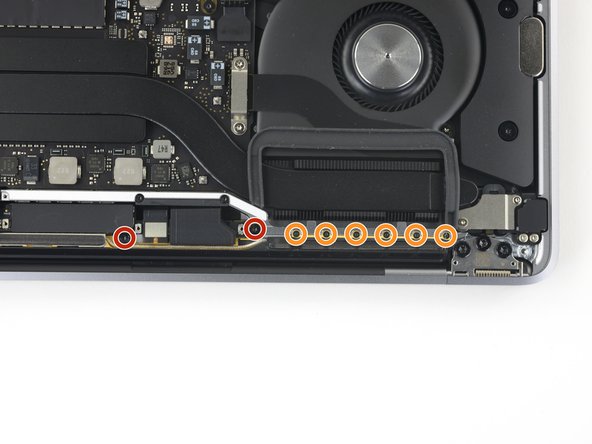Introduzione
Usa questa guida per sostituire la barra dell'antenna nel tuo MacBook Pro da 13" di fine 2020.
Per la tua sicurezza, scarica la batteria sotto al 25% o meno prima di iniziare.
Alcune foto in questa guida sono di un modello diverso e potrebbero esserci delle discrepanze visive, ma questo non influisce sulla procedura della guida.
Cosa ti serve
-
Attrezzo utilizzato in questo passaggio:Magnetic Project Mat$19.95
-
Se il tuo MacBook funziona con BigSur v11.1 o successive, disattivare l'Auto Boot potrebbe non funzionare. Puoi procedere normalmente, ma assicurati di scollegare la batteria appena sei dentro.
-
Usa un cacciavite Pentalobe P5 per rimuovere le sei viti che fissano il case inferiore:
-
Due viti da 6,8 mm
-
Due viti da 5,3 mm
-
Due viti da 3,4 mm
-
-
-
Inserisci di nuovo il tuo plettro di apertura sotto il bordo anteriore della cover, vicino a uno dei fori delle due viti più centrali.
-
Torci con una certa decisione il plettro per sganciare la terza clip che fissa la cover inferiore alla scocca.
-
Ripeti questa operazione vicino all'altro foro delle viti centrali, sganciando così la quarta clip.
-
-
-
Rimuovi il case inferiore.
-
Disponila in posizione e allinea le clip scorrevoli vicino alla cerniera dello schermo. Premi la cover e falla scorrere verso le cerniere. Lo scorrimento dovrebbe bloccarsi non appena le clip si agganciano.
-
Quando le clip scorrevoli sono del tutto agganciate e il case inferiore sembra allineato correttamente, premi con decisione il case inferiore per agganciare le quattro clip nascoste sottostanti. Dovresti percepire il conseguente bloccaggio delle clip stesse.
-
-
-
Stacca con attenzione il grande pezzo di nastro adesivo che copre il connettore della batteria, sul bordo della scheda logica più vicino alla batteria.
-
Rimuovi il nastro stesso.
-
-
-
-
Rimuovi le quattro viti Torx T3 da 3,3 mm che fissano le coperture in plastica sulle cerniere dello schermo.
-
Confronta la tua parte di ricambio con quella originale: potrebbe essere necessario il trasferimento di alcuni componenti o la rimozione di protezioni adesive dalla nuova parte prima di installarla.
Per rimontare il tuo dispositivo, segui i passi descritti in ordine inverso.
Porta i tuoi rifiuti elettronici a un riciclatore certificato R2 o e-Stewards.
La riparazione non è andata come previsto? Prova delle soluzioni di base ai problemi, oppure rivolgiti alla nostra comunità Risposte per trovare aiuto.
Confronta la tua parte di ricambio con quella originale: potrebbe essere necessario il trasferimento di alcuni componenti o la rimozione di protezioni adesive dalla nuova parte prima di installarla.
Per rimontare il tuo dispositivo, segui i passi descritti in ordine inverso.
Porta i tuoi rifiuti elettronici a un riciclatore certificato R2 o e-Stewards.
La riparazione non è andata come previsto? Prova delle soluzioni di base ai problemi, oppure rivolgiti alla nostra comunità Risposte per trovare aiuto.
Annulla: non ho completato questa guida.
Altre 3 persone hanno completato questa guida.
Un ringraziamento speciale a questi traduttori:
100%
Questi traduttori ci stanno aiutando ad aggiustare il mondo! Vuoi partecipare?
Inizia a tradurre ›